Как да отворите връзка на Safari в нов раздел в iOS 9
Уеб браузърът Safari на вашия iPhone е един от най-често използваните уеб браузъри в света и много уебсайтове са предприели стъпки, за да гарантират, че техните сайтове изглеждат добре за хората, които гледат съдържанието им на по-малък екран. Много често е да се поставят връзки на уеб страници, където хората могат да видят друга страница, като просто кликнат върху бутон. Но понякога не правите четене на текущата страница, така че предпочитате да отворите връзката в друг раздел, за да можете да продължите да четете някоя от страниците, без да е необходимо да използвате бутона Назад в браузъра.
Safari може да обработва отварящите връзки в нови раздели по два различни начина. Той може да отвори връзката във фонов режим, което означава, че връзката ще се отвори като нов раздел, но текущата страница ще остане като тази, която активно преглеждате. След това можете да прегледате раздела за фон, когато сте готови. Другата опция е да отворите връзката в нов раздел и да превключите активния прозорец към този нов раздел. Нашето ръководство по-долу ще ви покаже как да настроите настройките на Safari, за да направите тази опция „New Tab“ текущата настройка на вашето устройство.
Конфигурирайте Safari за отваряне на връзка в нов раздел на iPhone 6
Стъпките в това ръководство са извършени на iPhone 6 Plus, в iOS 9. След като следвате стъпките по-долу, ще можете да докоснете и задържите връзка в уеб страница и да изберете опцията Отваряне в нов раздел . След това Safari ще създаде нов раздел с тази връзка и веднага ще ви отведе до него. Ако вместо това предпочитате да отворите връзката във фонов режим, за да можете да я прочетете по-късно, тогава ще искате да използвате опцията Open in Background .
- Отворете приложението Настройки .
- Превъртете надолу и изберете опцията Safari .
- Докоснете бутона Отвори връзки .
- Изберете опцията в нов раздел .

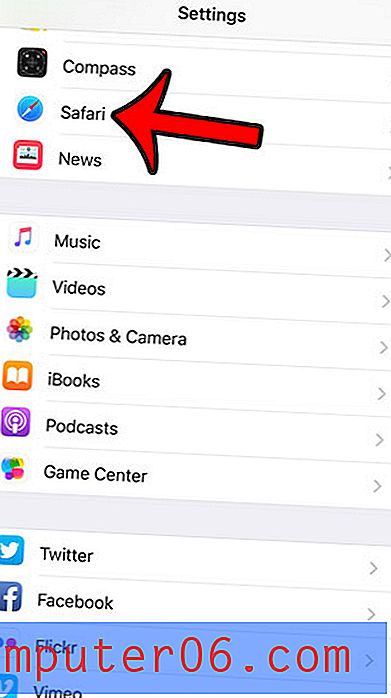
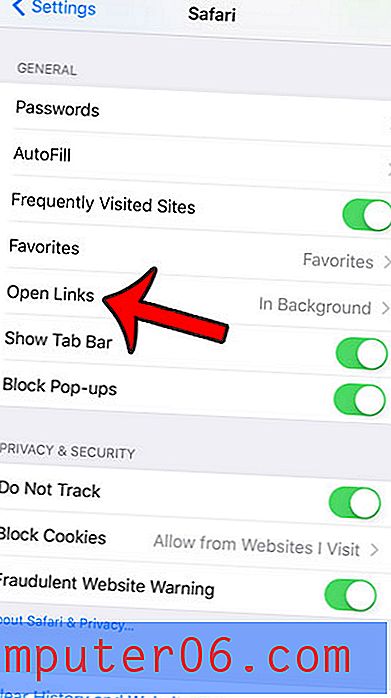
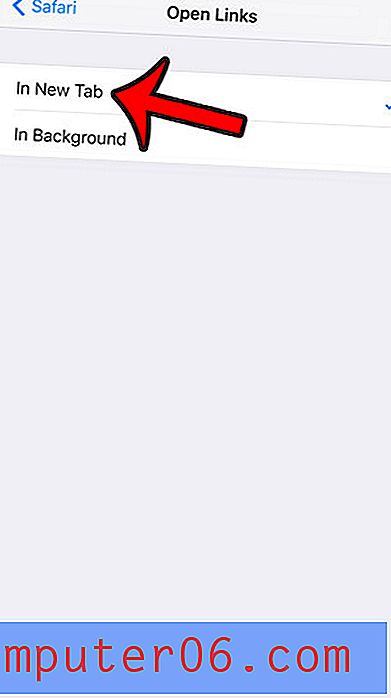
Както споменахме по-рано, вече ще можете да отидете на уеб страница в браузъра Safari, докоснете и задръжте връзката към URL, след което изберете опцията Open in New Tab .
Наскоро затворихте ли уеб страница случайно в Safari и трябва да я отворите отново, за да получите достъп до част от информацията на страницата? Научете как да отваряте наскоро затворени раздели в Safari, за да се върнете към страниците, които току-що бяха отворени в браузъра.



